
SuperFotoPro.RU
Мобильная студия. Семейные фото. Фото детей, домашних животных. Фото на выставках собак. Большая собственная территория. Фото щенков: выезд на дом к заказчику
Adobe CC для фотографов: 2021-й год уже здесь!
20 октября в честь конференции Adobe MAX компания Adobe выпустила ключевое комплексное обновление всего пакета приложений Adobe Creative Cloud.
Поскольку моя подписка включает не весь пакет, а только необходимое для фото — делюсь с вами новинками в релизах лайтрума и фотошопа, которому в названии присвоен уже 2021-й год!
Помимо множества традиционных улучшений скорости, производительности, совместимости с железом — в этих релизах есть «изюминки», совсем новые функции, с которыми я вас вкратце ознакомлю в этой статье.
Итак, встречайте!
Lightroom v. 10.0
Полный список улучшений — новая панелька цветокоррекции Color Grading (цветовая градация), повышение производительности (ускорение работы большинства инструментов), тетеринг (управление съемкой в режиме Live View) для некоторых кэноновских камер, улучшенные возможности масштабирования, очередное расширение списка поддерживаемых камер и объективов.
В подробностях — только о принципиально новом.
Color Grading
Новая панелька цветокоррекции, пришедшая на смену раздельному тонированию (Split Toning).
Позволяет корректировать как весь снимок полностью, так и отдельно по световым зонам — тени, света, полутона. Работать с цветом на привычном цветовом круге безусловно удобнее, чем целиться в нужный тон на мизерной плашке, которая была в старых версиях лайтрума в привычном Split Toning.
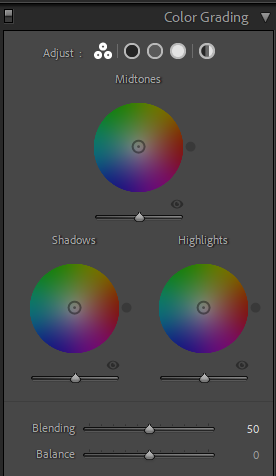
При выборе отдельного круга становятся доступны раздельные привычные ползунки Hue, Saturation, Highlights.
Чем дальше от центра круга вы выбираете тон — тем выше насыщенность тонировки, что сразу, в реальном времени, отображается на ползунке Saturation. Очень удобно то, что при зажатой левой кнопке мыши точка выбора перемещается по видимой оси, и положение выбранных вами тонов на круге визуализируется по прямой, что упрощает подбор противотонов при тонировке.
А если удерживать клавишу Ctrl — то можно перемещаться только по тональной составляющей без изменения насыщенности, что визуализируется в виде окружности на выбранном уровне насыщенности в цветовом круге.

Ползунок Blending регулирует степень перекрытия между тенями и светами. Чтобы получить эффект, аналогичный старому раздельному тонированию, его надо установить на 100%.
Ползунок Balance регулирует «смещение» тонировки между тенями, светами и полутонами. Значения больше 0 увеличивают эффект на светлых участках, значения меньше 0 усиливают тонировку теней.
Scrubby Zoom и Box Zoom
Scrubby Zoom — ускоренное масштабирование картинки в основном окне режима Development при помощи движения мыши вправо-влево. Удерживая клавишу Shift и ЛКМ, просто двигайте мышью — движение вправо будет увеличивать масштаб, движение влево — уменьшать его. Этот инструмент работает только при использовании видеокарты для обработки (включается в настройках).
Box Zoom — увеличение выбранной части картинки. Удерживая Ctrl и ЛКМ, нарисуйте рамку мышью — эта часть картинки будет подогнана под размер окна (в пределах доступного максимума 1600%).
В навигаторе доступен быстрый выбор предустановленных масштабов от 6% до 1600%, привычные Fit и Fill. При использовании инструментов Scrubby или Box значение масштаба может становиться дробным, и в навигаторе будет отображено дробное значение.
Photoshop 2021 (v. 22.0)
Нововведения фотошопа разнообразнее и интереснее, и большая их часть основана на гордости Adobe — движке Sensei.
Полный список нововведений и улучшений опубликован на сайте Adobe и доступен также внутри приложения из меню Help→What’s New (причем окошко, открывающееся по клику на этом пункте меню, само по себе является частью новинок — инструментом Discover, позволяющим осуществлять поиск по документации и урокам Adobe непосредственно в интерфейсе фотошопа).
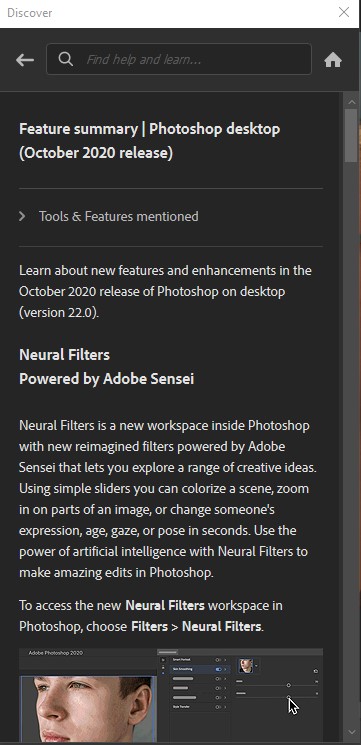
Я же больше всего заинтересовалась своими любимыми Content Aware инструментами, и новыми нейронными фильтрами — всем, что позволяет очень быстро ретушировать лица (и не только) «до пристойного качества» при репортажной съёмке.
Конечно, первым в тестирование пошел самый любимый инструмент — лассо в комплекте с Content-Aware Fill. Все знают, что на домашних-семейных фото очень часто в бэкграунде «случайно» появляется ОН — странный друг, портящий ваши фотографии 😉
В кадре, любезно предоставленном моей подругой для тестирования «умных новинок», тоже обнаружилась лишняя голова-враг-сюжета.

Слегка настроив опции «умной» заливки, удалось почти полностью избавиться от этого артефакта. Оставшиеся контуры легко дорабатываются «умной» лечащей кистью (ну или для олдфагов-перфекционистов — можно использовать и обычную лечащую кисть, заплатку, штампик — кому что нравится).
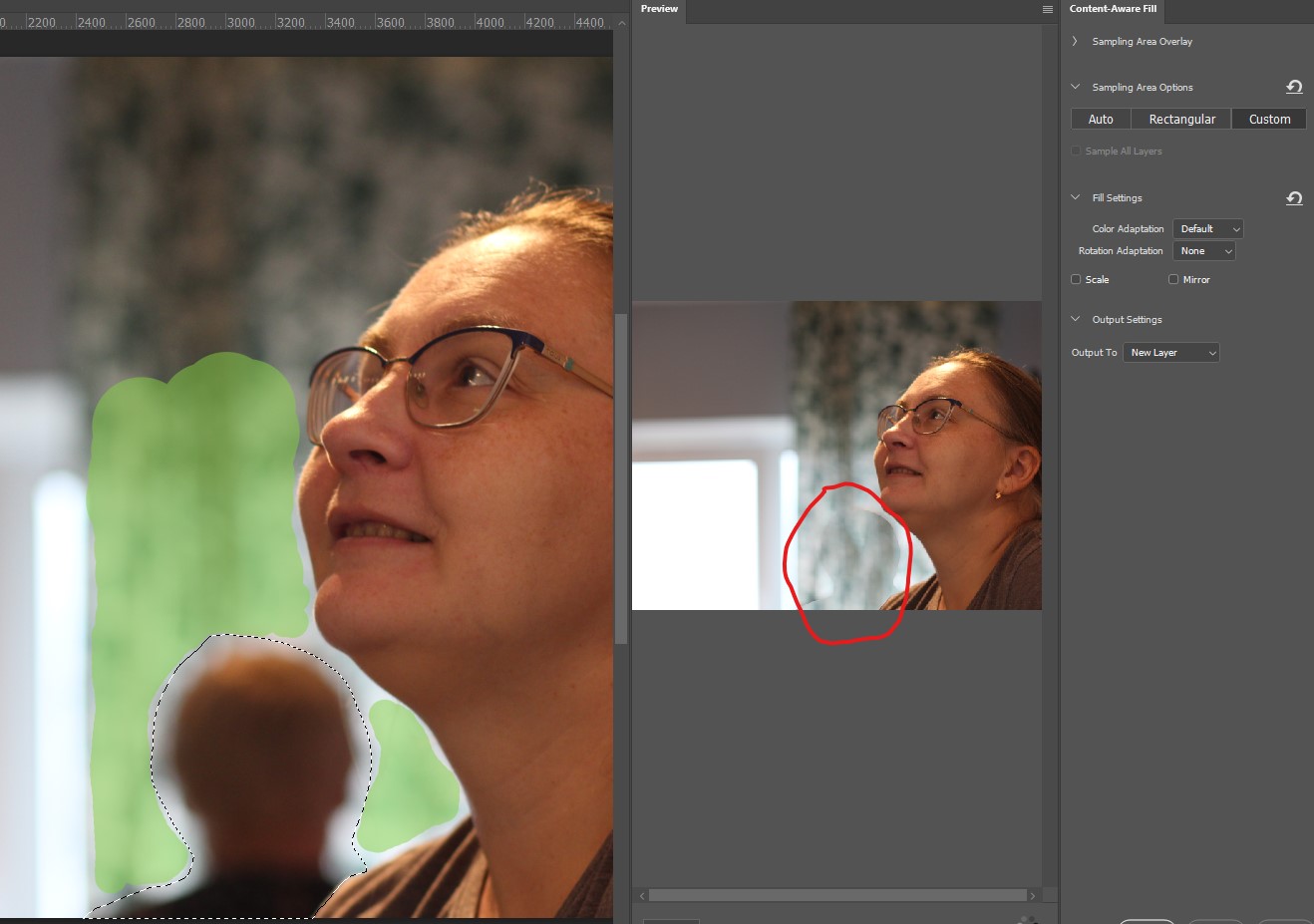
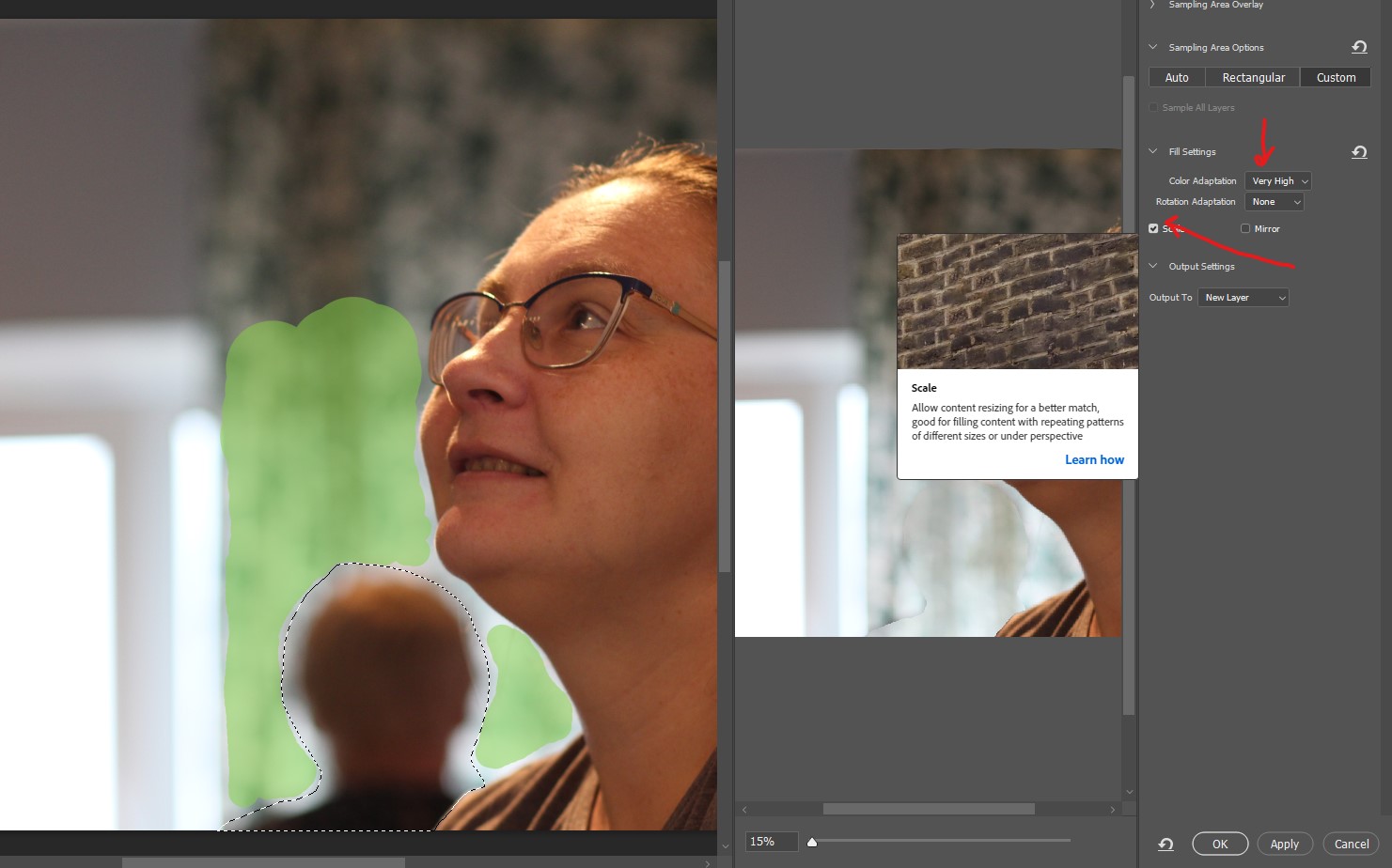

Смарт-инструменты как всегда безотказны. Не возьмусь судить, насколько быстрее стала их работа — я давно уже не жалуюсь на их скорость. На мой взгляд, Adobe достаточно внимания уделяет оптимизациям и в минорных обновлениях фотошопа.
Опробовав нейронный фильтр «Умный портрет» (Smart Portrait, бета-версия) на фотографиях, снятых в реальном репортаже при плохом освещении (ISO 3200), я осталась более чем довольна — да, пока не слишком быстро (бета-версии фильтров обрабатывают картинку в облаке, поэтому производительность значительно меньше, чем на «заточенном» под обработку фото компьютере), но всё же значительно быстрее, чем ручная ретушь лиц. К тому же пока фильтр «думает» — можно заняться чем-то еще, к примеру, экспортом следующей порции фотографий из лайтрума.
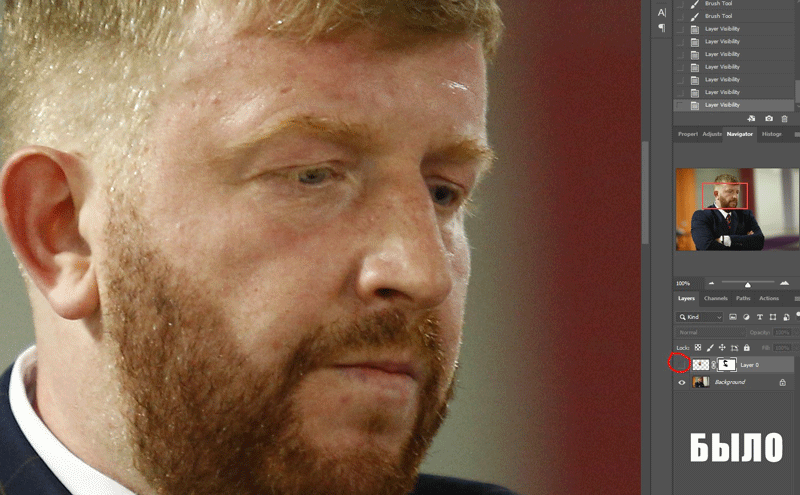
Так же очень хорошо на реальном репортаже показала себя бета фильтра Depth-Aware Haze. Обычно я довольно много времени трачу на снижение контрастности бэкграунда в некоторых изображениях из помещений, где порой невозможно выбрать такую точку съёмки, чтобы на заднем плане не «засветился» кто-нибудь в кислотно-оранжевой или похоронно-черной одежде. Такие цветные и темные пятна неизбежно портят восприятие основной снимаемой сцены. Со снимками из помещения Depth-Aware Haze однозначно справляется. Я великодушно прощаю ему (бета-версия!) небольшие ореолы — проще подчистить маской ореол, чем отрисовывать всю маску бэкграунда вручную!

Бета-фильтров представлено несколько:
- Smart Portrait (умный портрет, много настроек в разной степени применимости)
- Makeup Transfer (перенос макияжа с изображения-донора на фото-реципиент)
- Depth-Aware Haze (эффект «дымки», тональной перспективы)
- Colorize (умное раскрашивание черно-белых фотографий, которые никогда не были цветными)
- Super Zoom (увеличение участка изображения в несколько раз почти без артефактов)
- JPEG Artefacts Removal (устранение артефактов с изображений, слишком сильно и/или многократно пережатых алгоритмом сжатия с потерями)
И «на будущее» анонсированы нейронные версии фильтров
- Photo Restoration
- Dust & Scrutches
- Noise Reduction
- Face Cleanup
- Photo to Sketch
- Sketch to Portrait
- Pencil Artwork
- Face to Caricature
В общем, не знаю насчёт китайцев с их вирусами, а вот от компании Adobe в 2021-м году мы получим еще немало приятных сюрпризов!
А пока вне беты — только два фильтра: ретушь кожи и стилизации. Но стилизаций в наборе довольно много, хотя их настройки (надеюсь, пока) довольно ограничены.
Все стилизации отлично справляются с определением фона и объекта съемки и применяют разную интенсивность фильтра в зависимости от этого.
Тестируем ретушь кожи, которая уже не бета:
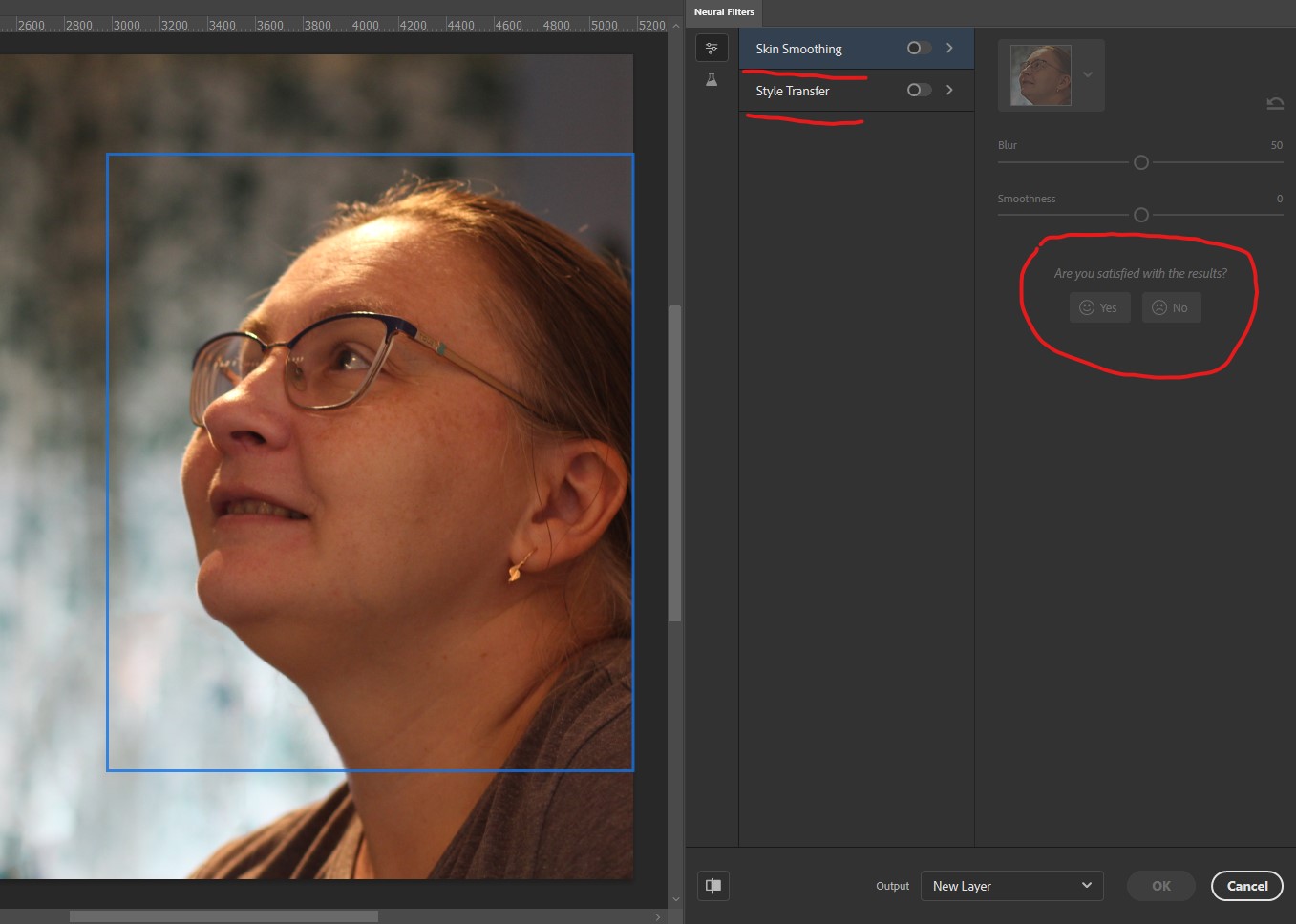
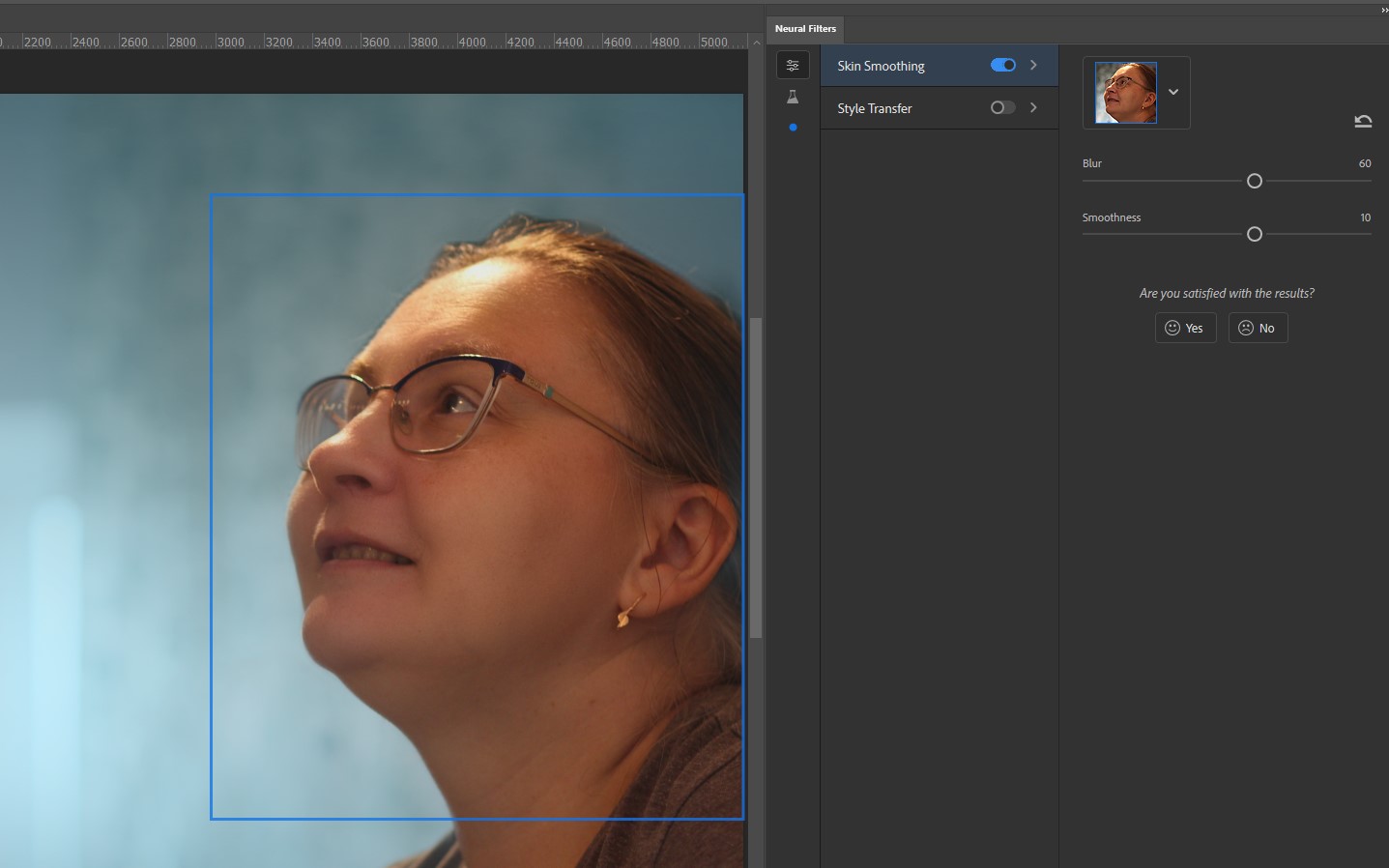
Обработка домашней фоточки заняла буквально несколько минут: убрали лишнее с фона с помощью Content Aware Fill, размыли и «охладили» фон с помощью «умной глубины», подретушировали кожу (не теряя ее естественной детализации, текстуры и светов-теней) — и вуаля, готова аккуратная аватарка!

Стилизации — любимая «игрушка» тех, кто видит фотошоп впервые.
В «нейронных» фильтрах представлен достаточно большой набор разных стилей, но настроек у них на мой взыскательный вкус маловато. Думаю, адобовцы сочли их достойными релиза (а не беты) в связи с предсказуемостью и стабильностью результатов на самых разных изображениях.
Для меня немаловажным было достаточно качественное сохранение цветов исходника даже в тех стилизациях, где это стилем особо не предусмотрено.
Для иллюстрации — несколько стилей навскидку. Но в целом инструмент пока скучноват, хоть и стабилен.
И наконец, совершенно потрясающая новая «фишка» для лентяев: замена неба!
Ни для кого не секрет, что самым сложным при замене неба обычно является создание аккуратного выделения (маски) для объектов на фоне неба.
Поэтому, не доверяя рекламным кадрам от Adobe, выбираем для тестирования «каверзную» картинку — с проводами и сосновыми иголочками. И мрачным предгрозовым небом. Посмотрим, сможет ли фотошоп принести хорошую погоду в мою деревню!

Пробуем менять небо на какой-нибудь вариант из стандартного набора, сильно отличающийся по тону и яркости. И видим, что фотошоп отлично справился с автоматическим маскированием, создав группу слоев для наиболее аккуратной маски:
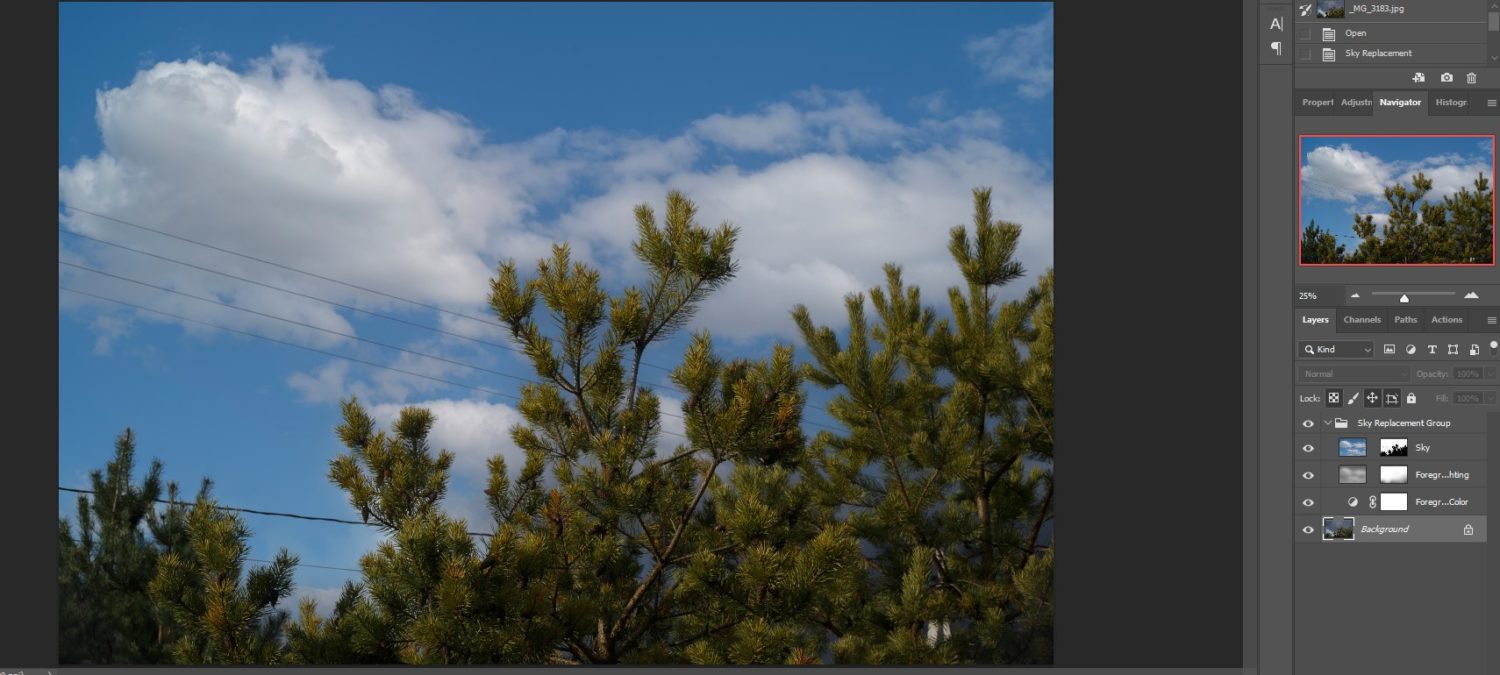
Отключив видимость всей этой группы, пробуем на исходнике более термоядерный вариант:
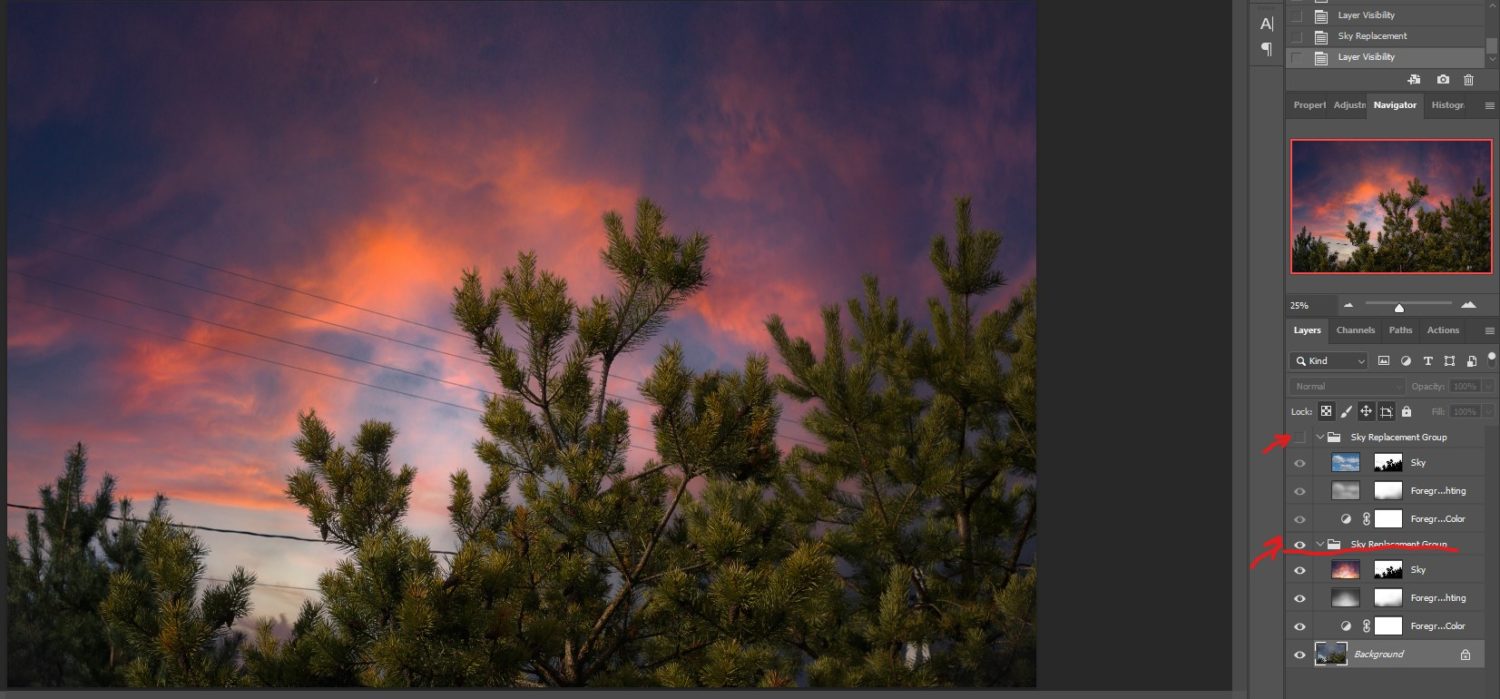
Снова отличный результат.
Попробуем предложить ему свое небо! Думаю, этого добра у всех фотографов в «закромах» избыток.
Жмем кнопочку с плюсиком и — что уж мелочиться, гулять так гулять! — пробуем «скормить» инструменту RAW-файл без обработки:
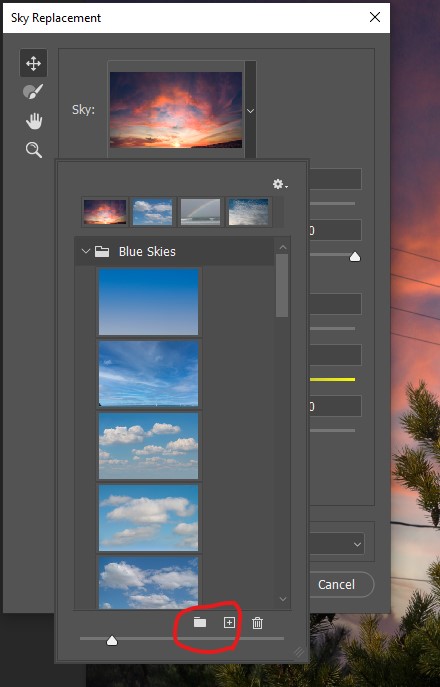
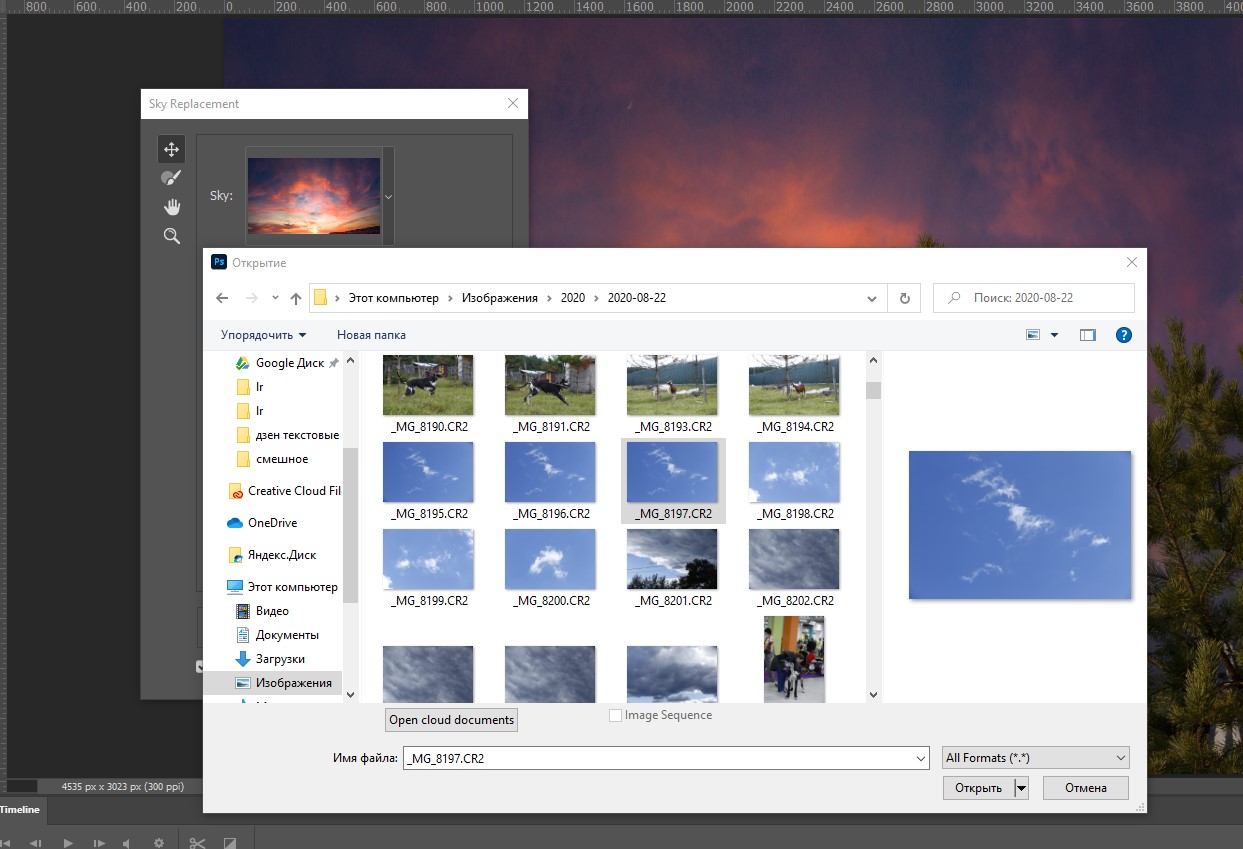
И снова — браво сенсеям, фотошоп «съел» CR2 и отлично «переварил» его. И даже спросил, как назвать наше «сырое» небо при добавлении в набор.
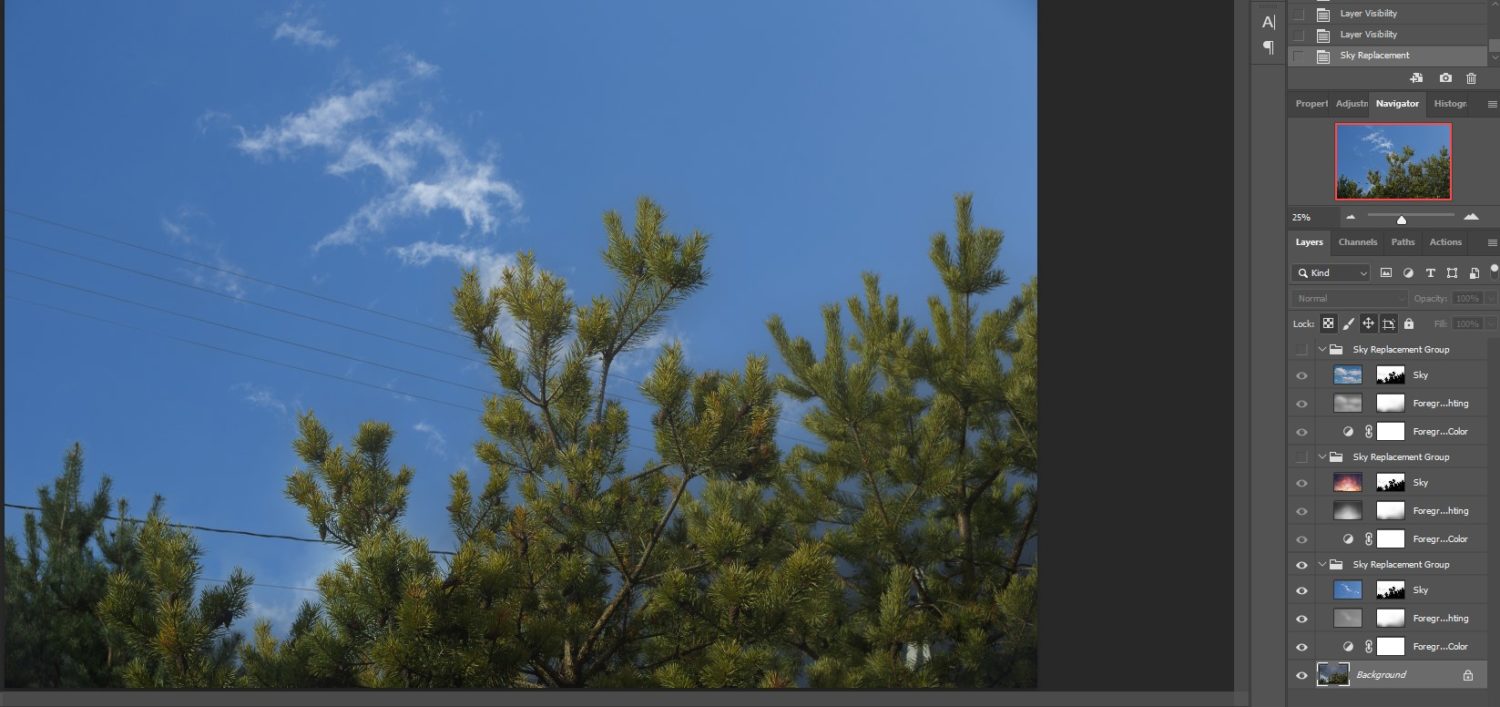
Теперь мы можем сохранить в одном файле PSD сразу несколько версий неба, и менять их по настроению 🧐
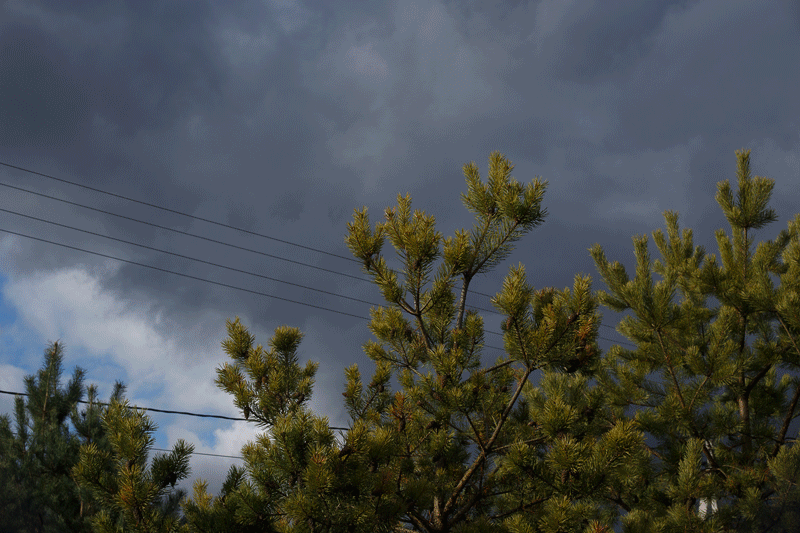
Остальные нововведения этого релиза фотошопа менее интересны для меня в рамках моей практики, поэтому я пока не занималась их тестированием.
Но там еще осталось немало вкусного! 😉


